ზოგჯერ მომხმარებლებს არ აქვთ ინტერნეტში წვდომა და მიიღებენ შემდეგი შეცდომის შეტყობინებას:
Windows უსადენო სერვისი არ მუშაობს ამ კომპიუტერში.
ერთი საყურადღებო ფაქტია, რომ შეცდომის შესახებ განცხადება მიუთითებს იმაზე Უკაბელო ქსელი ამრიგად, ამ საკითხის საკმაოდ დიდი ნაწილი შეიძლება იყოს იზოლირებული, თუ ამ ფაქტს გადავამოწმებთ. შეეცადეთ დაუკავშირდეთ თქვენს სისტემას ინტერნეტთან "მყარი სადენიანი". თუ ინტერნეტი კარგად მუშაობს, ჩვენ ვიცით, რაზე უნდა დავნიშნოთ და ამის შესაბამისად შეიძლება პრობლემის მოგვარება.
თუ სადენიანი კავშირიც არ მუშაობს, მაშინ პრობლემა შეიძლება იყოს სისტემაში და ქსელის პრობლემების გადაჭრის ზოგადი პროცედურა უნდა შევასრულოთ. ამასთან, ეს იშვიათი შემთხვევა იქნებოდა.
თუ ჩავთვლით, რომ ინტერნეტი მუშაობს მაგარ სადენზე, სცადეთ შემდეგი ნაბიჯები საკითხის მოსაგვარებლად:
გამოსავალი 1] გამოიყენეთ ინტერნეტის პრობლემების გადაჭრა
1] დააჭირეთ ღილაკს დაწყება ღილაკი შემდეგ კი სიჩქარის მსგავსი სიმბოლო გახსნა პარამეტრები გვერდი
2] გადადით აქ განახლებები და უსაფრთხოება შემდეგ კი პრობლემების მოგვარება ჩანართი მარცხენა მხარეს.
3] აირჩიეთ ინტერნეტ კავშირების პრობლემის მოსაგვარებლად და გაუშვით.
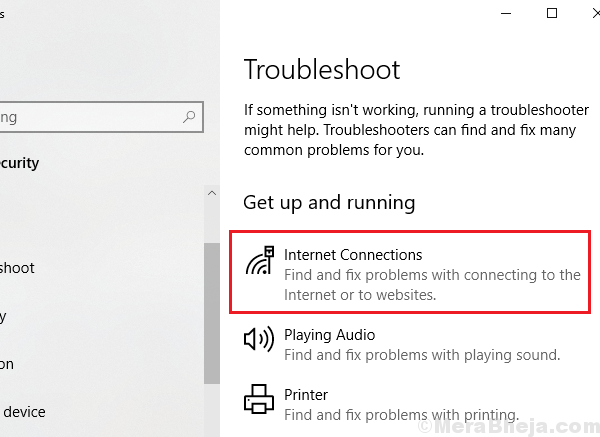
4] Რესტარტი სისტემა.
იმ შემთხვევაში, თუ ეს საკითხი შიდა კონფლიქტთან იყო დაკავშირებული, პრობლემურმა პრობლემამ უნდა გადაწყვიტოს. თუ არა, შემდეგი ნაბიჯების გადადგმა შეგვიძლია.
გამოსავალი 2] შეამოწმეთ WiFi ღილაკი ჩართულია თუ არა კლავიატურაზე
ბევრ ლაპტოპს აქვს ფუნქციური კლავიშების კლავიატურაზე WiFi ჩართვა (მაგ. F1, F2, F3 და ა.შ.). ჩვეულებრივ, ამ კლავიშებს Fn კლავიშთან ერთად აჭერენ. შეეცადეთ დააჭიროთ მას ერთხელ და შეამოწმოთ, აქვს თუ არა რაიმე განსხვავებას.
გამოსავალი 3] შეამოწმეთ WLAN AutoConfig სერვისის სტატუსი
ერთი მიზეზი იმისა, რომ WiFi არ იმუშავებს არის ის, თუ WLAN AutoConfig სერვისი ავტომატურად არ იწყება. ხელით დაწყების პროცედურა შემდეგია:
1] დააჭირე Win + R ფანჯრის გასახსნელად. ტიპი მომსახურება და დააჭირეთ Enter- ს, რათა გახსნათ სერვისების მენიუ.
2] მომსახურების ჩამონათვალში, რომელიც ანბანური თანმიმდევრობით არის განლაგებული, მონიშნეთ WLAN ავტოკონფიგური მომსახურება.
3] შეამოწმეთ მიმდინარეობს თუ არა ამ სერვისის სტატუსი.
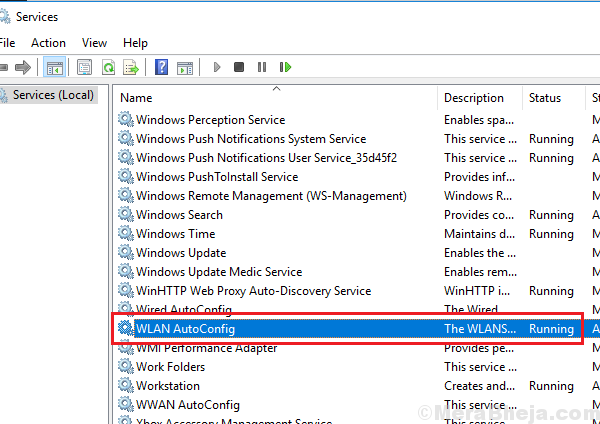
4] თუ ის არ არის აქტიური, დააწკაპუნეთ მასზე მაუსის მარჯვენა ღილაკით სერვისზე და შემდეგ შემდეგ Თვისებები.
5] შეცვალეთ სერვისის ტიპი: სახელმძღვანელო და სტატუსი დაწყება.
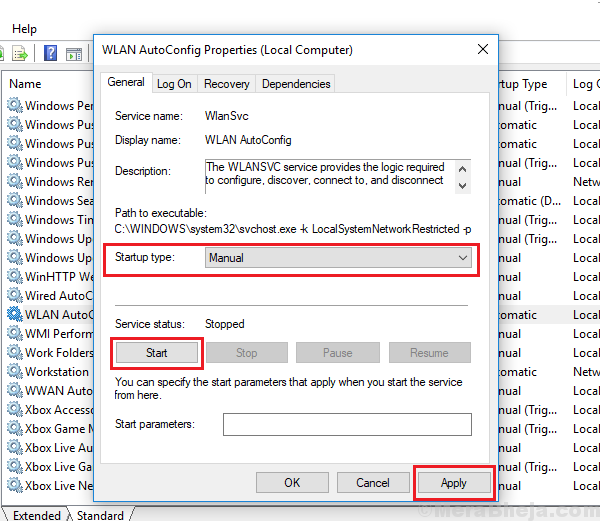
6] დააჭირეთ ღილაკს მიმართვა და შემდეგ OK.
გამოსავალი 4] ქსელის კონფიგურაციების გადაყენება
შეგიძლიათ სცადოთ ქსელის ყველა კონფიგურაციის გადაყენება. ზოგჯერ ისინი კორუმპირდებიან და ეს ნაბიჯი შეიძლება სასარგებლო იყოს.
1] დააჭირე Win + R გახსენით Run ფანჯარა და აკრიფეთ ბრძანება სმდ. დააჭირეთ Enter- ს, რომ გახსნათ ბრძანების სტრიქონის ფანჯარა.
2] აკრიფეთ შემდეგი ბრძანება და დააჭირეთ Enter- ს.
netsh ვინდოკის გადატვირთვა
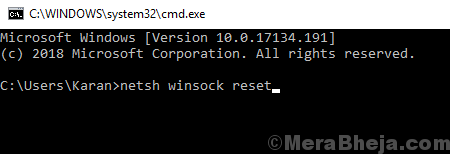
3] Რესტარტი სისტემა.
იმედია დაეხმარება!


